蓝信使用手册管理员0415.docx
《蓝信使用手册管理员0415.docx》由会员分享,可在线阅读,更多相关《蓝信使用手册管理员0415.docx(21页珍藏版)》请在冰豆网上搜索。
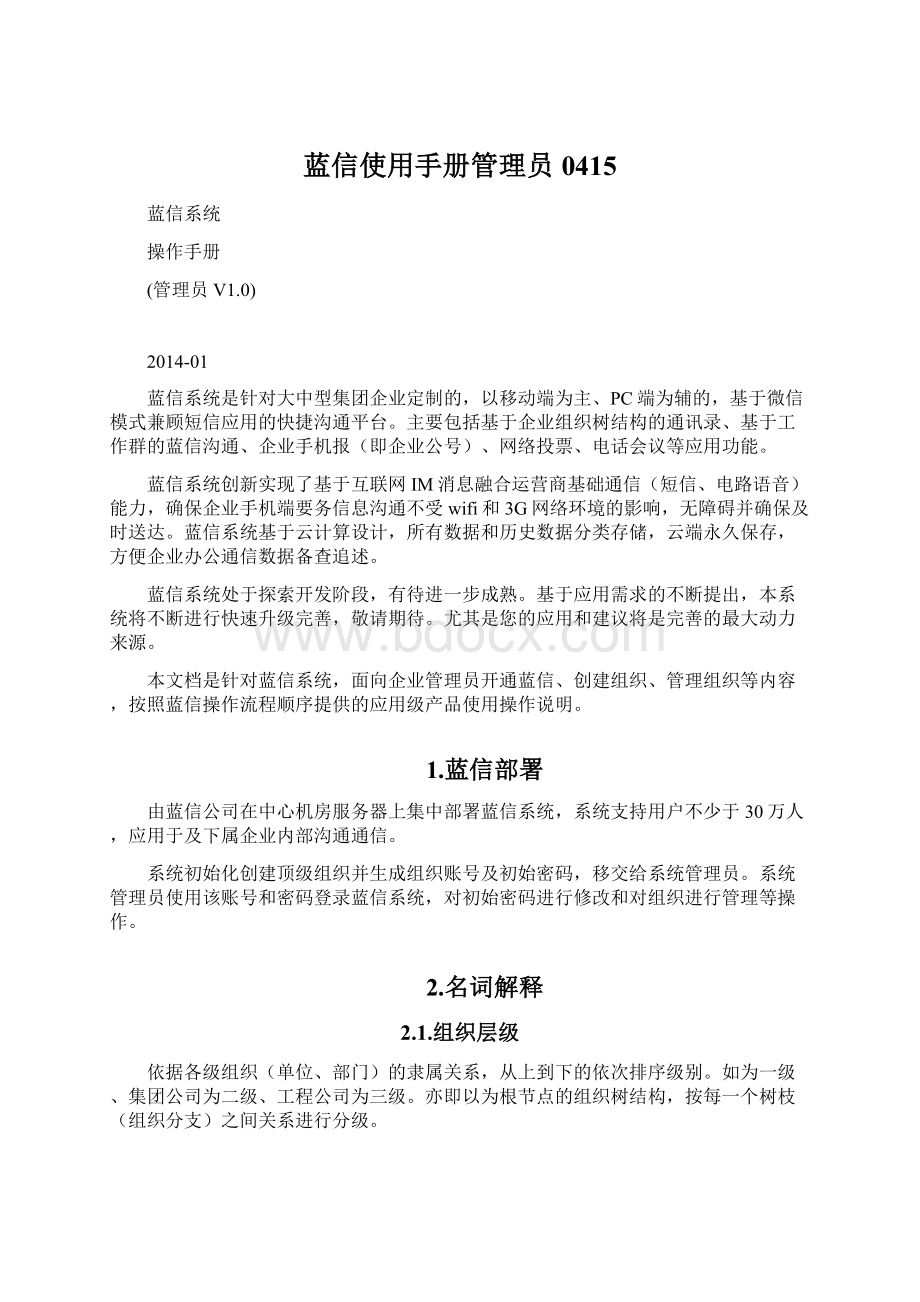
蓝信使用手册管理员0415
蓝信系统
操作手册
(管理员V1.0)
2014-01
蓝信系统是针对大中型集团企业定制的,以移动端为主、PC端为辅的,基于微信模式兼顾短信应用的快捷沟通平台。
主要包括基于企业组织树结构的通讯录、基于工作群的蓝信沟通、企业手机报(即企业公号)、网络投票、电话会议等应用功能。
蓝信系统创新实现了基于互联网IM消息融合运营商基础通信(短信、电路语音)能力,确保企业手机端要务信息沟通不受wifi和3G网络环境的影响,无障碍并确保及时送达。
蓝信系统基于云计算设计,所有数据和历史数据分类存储,云端永久保存,方便企业办公通信数据备查追述。
蓝信系统处于探索开发阶段,有待进一步成熟。
基于应用需求的不断提出,本系统将不断进行快速升级完善,敬请期待。
尤其是您的应用和建议将是完善的最大动力来源。
本文档是针对蓝信系统,面向企业管理员开通蓝信、创建组织、管理组织等内容,按照蓝信操作流程顺序提供的应用级产品使用操作说明。
1.蓝信部署
由蓝信公司在中心机房服务器上集中部署蓝信系统,系统支持用户不少于30万人,应用于及下属企业内部沟通通信。
系统初始化创建顶级组织并生成组织账号及初始密码,移交给系统管理员。
系统管理员使用该账号和密码登录蓝信系统,对初始密码进行修改和对组织进行管理等操作。
2.名词解释
2.1.组织层级
依据各级组织(单位、部门)的隶属关系,从上到下的依次排序级别。
如为一级、集团公司为二级、工程公司为三级。
亦即以为根节点的组织树结构,按每一个树枝(组织分支)之间关系进行分级。
如图2-1,在蓝信系统的组织结构中,组织结构中的单位和部门都通称为分支。
如图中,蓝色部分称分支。
图2-1组织结构示意图
在蓝信中,分支拥有名称、上级分支、下级分支(可能有)、排序号属性:
Ø分支名称:
即该分支的名称。
在移动客户端中,显示在【部门】。
Ø上级分支:
即该分支的上级单位或部门。
例如:
即是信息中心的上级分支。
Ø下级分支:
即该分支的下属分支。
例如信息中心下的规划需求处即为信息中心的下级分支。
Ø排序号:
排序号可对同级别的子分支进行排序,从1开始,数字越大的越靠后。
需特别注意。
如果排序号填0或者不填,则排在所有已有排序号的分支后面。
排序号仅针对同分支同级别的分支生效。
如果排序号相同,比如有两个分支的排序号都为2,那这两个分支将排在排序号是1和3的中间,而这两个序号为2的分支的前后顺序则按照系统默认顺序来处理。
2.2.用户
(1).用户
指手机号码在蓝信组织通讯录中登记过的人员。
(2).管理员
管理员可分为组织管理员和分支管理员。
组织管理员,即有权对整个蓝信系统进行管理的权限,由指定专人担当。
其权限包括:
Ø对蓝信系统进行设置的权限,包括对组织的头像进行设定、对属性字典进行设置、对默认隐私规则进行设置。
Ø对蓝信系统内的所有用户、分支、账户进行增、删、改、查等操作的权限。
Ø使用系统内付费功能的权限,包括发送短信和使用电话会议。
Ø设置分支管理员和公号操作员的权限。
Ø以组织名义发布消息的权限。
分支管理员是指管理该分支组织的系统管理员。
与组织管理员的区别在于管理的组织范围不同、管理的权限不同,其权限包括对所管理分支组织内的用户、子分支、分支账户(如果组织管理员为该分支设置了分支账户则可管理)的增、删、改、查等操作权限。
(3).组织用户
亦称公号操作员。
是由系统管理员给个人用户赋予公号操作权限的用户。
成为公号操作员后,可以使用被赋予权限的公号的操作权限,包括用设置公号相关信息以及使用公号发布消息并对发布的消息进行增删改查。
(4).普通用户
普通用户仅有使用蓝信应用功能的权限,使用蓝信个人用户身份登陆系统。
从系统使用状态,蓝信系统将用户划分为注册用户、离线用户、在线用户,其相互关系如图2-2所示。
图2-2用户分类与关系图
(5).注册用户
指在蓝信组织通讯录中,注册了蓝信账号的用户。
(6).在线用户
指移动端在线或pc端两者之一在线的用户。
移动端在线包括安卓系统中未强制关闭后台服务的或ios系统中通知中心未被关闭系统运行。
(7).离线用户
非在线用户的注册用户即为离线用户,如移动端未链接wifi与3G,PC端不在网上时。
3.PC端登录
在PC端,通过网址http:
//119.167.156.39/登录,打开蓝信登陆页面(图3-1),在登陆页面选择角色(管理员、组织用户、普通用户),用户名(即注册的手机号码)和密码,点击【登录】,即可进入蓝信系统(图3-2)。
注:
组织用户请暂时选择管理员身份登陆。
图3-1登录页面
图3-2系统主页面
在图3-2中,点击【点击进入】,左侧菜单树展开为组织管理、用户管理、批量导入、设置管理员、公号管理、修改密码、隐私管理、账单管理、业务标准(图3-3)。
图3-3管理员操作主页面
4.组织管理
对组织结构进行增、改、删管理。
在图3-3中,点击【组织管理】,弹出组织管理操作页面(图4-1)。
图4-1组织管理页
4.1.新增组织
在图4-1中,点击【新增】按钮,并填入相关属性,点击【增加】,即可新增一个组织(图4-2)。
图4-2新增组织
4.2.修改组织
修改一个组织,可对组织名称、所属的上级组织和排序号进行修改。
修改上级组织会将该组织及组织下的全部用户和组织,一起移动到新的上级组织下。
修改排序号以调整该组织在同级组织中的显示顺序。
在图4-1中,点击右侧的【修改】按钮,再在中间组织树上点击欲修改的组织节点,修改相关信息后,点击【修改】,完成修改(图4-3)。
图4-3修改组织
4.3.删除组织
在图4-1中,点击右侧的【删除】按钮,再在中间组织树上点击欲删除的组织节点,确认相关信息后,点击【确定】,会将该组织及该组织下的所有组织及用户一起删除(图4-4)。
图4-4删除组织
5.用户管理
对用户信息进行增、删、改、查管理。
在图3-3中,点击【用户管理】,弹出用户管理操作页面(5-1)。
图5-1用户管理
5.1.用户属性
蓝信用户设有姓名、头像、部门、职务、岗位类别、业务类别、手机号、邮箱、电话、成员身份、排序号等11个属性,除头像外的所有属性,个人都无法自行修改,需通过管理员审核通过后修改(表5-1)。
表5-1用户属性
序号
属性
说明
1
姓名
通讯录中显示的用户的标识。
2
头像
通讯录和对话中显示。
3
部门
该用户所在的组织名称,从组织结构树中选择组织。
4
职务
用户的职务。
由管理员编辑,用户不可自行修改。
5
岗位类别
可选择0或多个属性。
6
业务类别
可选择0或多个属性。
7
手机号
11位手机号,用于标示用户身份的唯一标示和登录蓝信的认证凭证。
如用户手机号不在组织通讯录中,将无法登录蓝信。
8
邮箱
工作邮箱。
9
电话
座机电话。
10
成员身份
显示成员身份属性——“普通成员”或“管理员”。
11
排序号
用于排列同一组织内的用户显示顺序,从1开始序号越大,排位越靠后。
如填0或不填写,则会位于已排序的用户之后。
5.2.查看用户
在图5-1中,通过右侧组织或快速搜索过滤出用户列表,点击欲查看的用户,弹出用户查看页面(图5-2),即可查看用户的详细信息。
图5-2用户详情
5.3.修改用户
在图5-2中,点击【编辑】,即可进入用户信息修改页面(图5-3)进行修改操作,修改后点击【确定】完成修改。
图5-3修改用户信息
5.4.增加用户
在图5-1中,点击用户列表上方的【添加成员】按钮,即会弹出新增用户页面(图5-4)。
在输入框内添加好用户的资料以后,点击【确定】即完成一个用户的添加。
图5-4添加成员
Ø点击头像,修改头像。
Ø在头像旁的输入框内填写用户的姓名。
Ø点击部门,在下拉列表中选择该用户的所属部门。
Ø在职务处填写用户的职务。
点击岗位类别,可在弹出的岗位类别选择框(图5-5)中勾选相应的类别。
图5-5岗位类别
Ø点击业务类别,可在弹出的业务类别选择框(图5-6)中勾选相应的类别。
图5-6业务类别
Ø在联系方式的输入框内填写手机、邮箱、电话。
Ø在排序号内填写该用户在部门内的排序。
5.5.删除用户
在图5-1中,选中想要删除的用户(可多选)后,点击删除按钮,即可删除用户(图5-7)。
图5-7删除用户
5.6.邀请注册
在图5-1中,在右侧组织树中,选择欲查看的组织,中间将显示该组织下的所有用户,上端将显示该组织下的总用户数、已注册用户数和未注册用户数(图5-8)。
图5-8查看注册信息
在图5-8中,点击【未注册用户数】、右侧显示【邀请】(图5-9)。
在5-9中,点击【邀请】,弹出邀请内容输入框,填写内容后,点击【发送】,未注册用户将收到邀请短信。
图5-9邀请注册
6.批量导入
为解决大批量用户信息的录入问题,设置了【批量导入】功能。
在图3-3中,点击【批量导入】,弹出批量导入页面(图6-1)。
可进行模板下载、通讯录导入。
图6-1批量导入
6.1.模板下载
在图6-1中,点击页面中【csv模板下载、Excel模板下载】,可以下载用于导入的模板文件(图6-2)。
保留表头,将示范的数据删除,在表格中填写相应数据即可。
注意,表头的顺序不可更改。
图6-2批量导入模板下载
6.2.模板填写
用模板批量导入时,可批量导入用户的信息以及用户的所属组织信息。
如果现有组织结构中没有相应组织,系统会根据您填写的组织帮您创建新的组织。
在批量导入的表格中,以“行”为单位对用户进行导入,每一行为一个用户的信息。
包括用户属性和组织属性两部分(图6-3)。
图6-3批量导入模板示意图
用户属性请见【5.1用户属性】,表格中的蓝色字段与该用户的用户属性一一对应。
其中需要注意的是,岗位类别和业务类别支持多属性的导入,在表格填写的过程中,如用户有多个属性,请以“|”进行分隔。
如果您填写了职务属性和业务属性字典中没有的属性,会导致本条数据导入失败。
组织属性标示了用户所在组织树形结构的位置,图中的红色部分即为组织属性。
系统会根据组织来决定用户所在的组织。
首先系统会找到您在页面中选择的上级组织,在页面选择的上级组织下找到所填写的一级组织,再在一级组织下找到相应的二级组织,再在该组织下继续查找所填写的三级组织,以此类推;直至单元格内的内容为空为止。
例如:
上级组织选择的是顶级组织时,如果一级组织下,单元格内容为空,则系统会将该用户放在xx组织下;如果一级组织为股份公司,二级组织为空,则会将该用户放到股份公司下,如果一级组织为股份公司,二级组织为办公室,三级组织为空,则会将该用户放到办公室下,以此类推。
注意:
如果仅填写了二级组织而未填写一级组织,因一级组织为空,系统就不会再继续检索后面的单元格,则会直接将用户放在页面选择的上级组织下,而不会将用户识别更后面的组织了。
6.3.数据导入
批量导入表格制作好以后,在批量导入页面内,选择导入数据的上级组织,并上传填写好的表格,点击【导入】,直至显示“导入成功”的提示为止(图6-4)。
图6-4批量导入用户
导入过程中,进度条的显示为上传表格的进度。
表格上传完毕以后还需数据上传,并未导入完毕。
导入完毕会提示导入成功的提示。
请留意如果导入成功下方没有失败的数据即为全部导入成功,如果有失败数据请在表格内找到相应的数据修改。
6.4.数据检查
如果您在导入过程中,遇到导入失败的情况,请检查是否有以下问题:
数据重复:
即在同一组织下存在手机号码相同的用户。
导入成功但数据未导入成功:
请检查数据存放的表格是否为excel表格的第一张表;如果不是,请将应导入的表移到最